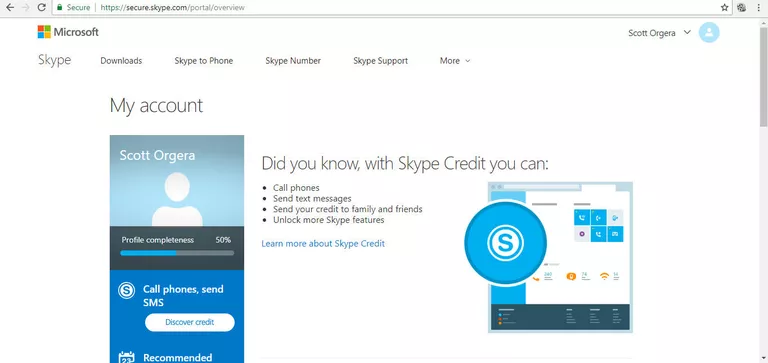
Skype es una gran herramienta de comunicación para comunicarse con un familiar, amigo o socio comercial a través de mensajes de texto, voz e incluso videoconferencias. Debido a su facilidad de uso y adopción generalizada, muchas personas comunes y corrientes, así como grandes empresas, utilizan la aplicación de Skype para conectarse con otras personas tanto del otro lado de la calle como de todo el mundo.
Dicho esto, Skype no es para todo el mundo y es posible que llegues a un punto en el que desees eliminar tu cuenta por completo. Quizás hayas encontrado un servicio superior o simplemente ya no necesites lo que Skype te ofrece. No importa el motivo por el que te saltes el barco, eliminar tu cuenta de Skype es un proceso de varios pasos que puede ser un poco complicado, dependiendo de los detalles de tu perfil en particular. Afortunadamente, lo tenemos cubierto para estos escenarios.
Skype para empresas se usa para realizar una llamada en conferencia. Getty Images (Hero Images)
Dado que tu cuenta de Skype está vinculada a tu cuenta de Microsoft, no puedes eliminarla por completo sin desactivarla, lo que significa que ya no puedes tener acceso a Windows, Xbox Live, Outlook.com y otros servicios de Microsoft. A los fines de este tutorial, asumimos que esta no es una opción viable y en su lugar le mostraremos cómo evitar que se le facture su cuenta de Skype, así como cómo eliminar su información personal de la base de datos de Skype.
Si ninguna de las dos opciones es adecuada, y está seguro de que le gustaría cerrar completamente su cuenta de Microsoft, visite la página de cierre de cuenta y siga cuidadosamente las instrucciones hasta el paso final donde seleccionará Marcar cuenta para cierre . Tenga en cuenta que este proceso de eliminación normalmente tarda 60 días en completarse por completo.
Cómo inhabilitar los planes de Skype de pago
Aunque muchas de sus características son de uso gratuito, también hay personas que compran créditos o planes de Skype para utilizar funciones y servicios avanzados. Si perteneces a esta categoría y ya no planeas usar Skype, sigue estos pasos para asegurarte de que no te facturen en el futuro:
Ver la configuración de recarga automática de Skype.
- Abre tu navegador web e inicia sesión en Skype a través de la siguiente URL: https://go.skype.com/myaccount
- Una vez autenticado, se le llevará a la pantalla Mi cuenta . Desplácese hacia abajo hasta la sección Detalles de la cuenta y seleccione Recarga automática , ubicada en Facturación y pagos .
- Si aparece un mensaje que indica que la recarga automática no está activada, seleccione el botón Atrás de su navegador para volver a la pantalla anterior. Si la recarga automática está actualmente activa, siga los pasos necesarios para desactivarla antes de volver a la pantalla anterior.
- Comprueba el contenido del panel del menú de la izquierda para confirmar si tienes o no algún plan de Skype activo. Si lo hace, siga las instrucciones para cancelarlos en consecuencia.
- Como precaución final y opcional, puede optar por eliminar cualquier método de pago que tenga en sus archivos, como tarjetas de crédito o cuentas corrientes, seleccionando Información de facturación (que también se encuentra en el panel del menú izquierdo) y eliminando cualquier detalle que pueda estar almacenado allí.
Cómo eliminar los detalles de tu cuenta de la base de datos de Skype
Como se mencionó anteriormente, borrar completamente tu cuenta de Skype también significaría perder tu cuenta de Microsoft, el acceso al sistema operativo Windows y varias otras aplicaciones y servicios. Sin embargo, puedes eliminar los detalles de tu cuenta de la base de datos, lo que hace más difícil (o incluso imposible en algunas áreas) que otros te localicen en Skype:
Eliminación de información personal de un perfil de Skype.
- Abre un navegador web e inicia sesión en Skype a través de la siguiente URL: https://go.skype.com/myaccount
- Una vez autenticado, se le llevará a la pantalla Mi cuenta . Desplácese hacia abajo y seleccione Editar perfil , que se encuentra tanto en el panel del menú izquierdo como en la sección Configuración y preferencias .
- Ahora se debe mostrar la interfaz Perfil . Desde aquí se recomienda que añadas o modifiques toda la información personal que pueda estar vinculada a tu cuenta, así como que elimines la foto de tu perfil. Estos valores pueden modificarse o borrarse seleccionando primero Editar perfil y luego Guardar una vez que esté satisfecho con los cambios.
- Desplácese hacia abajo hasta la sección Detalles de contacto y haga lo mismo, eliminando cualquier dirección o número de teléfono que pueda ser rastreado hasta usted.
- Finalmente, desplácese hacia abajo hasta la sección Configuración del perfil . Elimine las marcas de verificación junto a Aparecer en los resultados de búsqueda y Aparecer en las sugerencias seleccionando cada una de ellas una vez.
Nota : A pesar de realizar las acciones anteriores, nunca estarás totalmente oculto; los usuarios que te hayan contactado previamente podrán hacerlo seleccionando tu nombre dentro de su aplicación de Skype. Sin embargo, tomar estos pasos te mantendrá un poco fuera de la red.
Cómo eliminar una cuenta de Skype para empresas
Las cuentas de Skype para empresas se manejan de manera muy diferente a las cuentas de Skype personales y cotidianas a las que se hace referencia en los tutoriales anteriores. Si tienes una cuenta de Skype para empresas que deseas eliminar, lo más probable es que tengas que comunicarte con el administrador de la cuenta. Dado que estas cuentas se manejan generalmente en el lado del servidor a través del portal del administrador de Office 365, es muy probable que la persona o el equipo a cargo de Skype dentro de tu organización tenga que manejar el proceso de eliminación.








